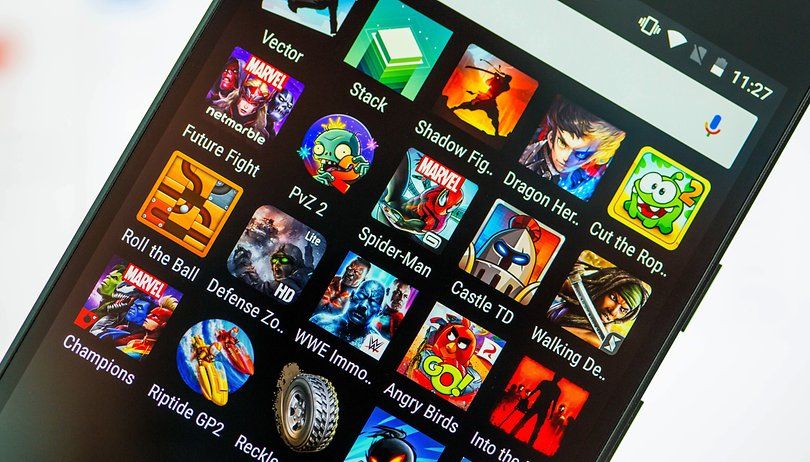Xbox کھیل ہی کھیل میں ونڈو کو ختم کرنے کا طریقہ
فائل ایسوسی ایشن کسی درخواست کے ساتھ ایک فائل کو منسلک کرتی ہے جو اس خاص فائل کو کھول سکتی ہے۔ فائل ٹائپ ایسوسی ایشن کا کام اسی درخواست کے ساتھ فائل کی ایک کلاس کو منسلک کرنا ہے۔ جیسے ، تمام .txt فائلیں ٹیکسٹ ایڈیٹر کے ساتھ عام طور پر نوٹ پیڈ کے ساتھ کھلی ہوتی ہیں۔ تو اس میں ، تمام فائلیں ڈیفالٹ سے وابستہ ایپلی کیشن کے ساتھ کھلی ہیں جو فائل کو کھولنے کے قابل بھی ہیں۔ اس مضمون میں ، ہم Xbox گیم اسپیچ ونڈو کو کیسے ہٹائیں اس کے بارے میں بات کرنے جارہے ہیں۔ چلو شروع کریں!
ونڈوز 8 ، مائیکرو سافٹ نے OS کے ساتھ یونیورسل (UWP) ایپلی کیشنز کا ایک سیٹ بھیج دیا ہے جو ماؤس اور کی بورڈ کے ساتھ بھی استعمال کے لئے واقعی موزوں نہیں ہے۔ جب آپ پہلی بار سائن ان کرتے ہیں تو ، ونڈوز 10 ان ایپلی کیشنز کو اپنے صارف اکاؤنٹ کے لئے انسٹال کرتا ہے۔ اگر آپ کو ان UWP ایپس کیلئے کوئی فائدہ نہیں ہے تو آپ یہاں ان کو کیسے دور کرسکتے ہیں یہ ہے۔
درخواست کو ہٹا دیں | ایکس بکس گیم اسپیچ کو ہٹا دیں
کرنے کے لئے ونڈوز 10 میں پہلے سے طے شدہ ایپ کو ہٹائیں ، پھر آپ کو پہلے ایک بلند و بالا پاورشیل مثال کھولنے کی ضرورت ہے۔
اسٹارٹ مینو کھولیں (کی بورڈ پر ون کی دبائیں) اور پھر پاورشیل ٹائپ کریں۔ جب یہ سرچ نتائج میں آتا ہے تو پھر اس پر دائیں کلک کریں اور بطور ایڈمنسٹریٹر منتخب کریں۔ یا آپ منتظم کی حیثیت سے اسے کھولنے کے لئے Ctrl + Shift + enter پر بھی کلک کرسکتے ہیں۔ بطور ایڈمنسٹریٹر پاورشیل کھولنا واقعی اہم ہے ، بصورت دیگر ، جو احکامات آپ چلاتے ہیں وہ پوری ہوجائیں گے ناکام .
سب سے پہلے ، آئیے موجودہ صارف اکاؤنٹ کے ل all انسٹال شدہ یونیورسل ایپلی کیشنز کی فہرست دیکھیں۔
آپ کو درج ذیل کمانڈ کو ٹائپ یا کاپی پیسٹ کرنے کی ضرورت ہے۔
Get-AppxPackage | Select Name, PackageFullName
تب آپ کو کچھ ایسا ہی ملے گا:

اپنی سہولت کے ل you ، آپ کمانڈ آؤٹ پٹ کو مندرجہ ذیل کو ری ڈائریکٹ کرکے فائل میں بھی محفوظ کرسکتے ہیں۔
Get-AppxPackage | Select Name, PackageFullName >'$env:userprofileDesktopmyapps.txt'
ان درخواستوں کی فہرست فائل ڈیسک ٹاپ یا myapps.txt پر محفوظ کی جائے گی۔
اب ، آپ مندرجہ ذیل کمانڈ کا استعمال کرکے انفرادی ایپس کو ہٹانے کے ل this اس فہرست کو استعمال کرسکتے ہیں:
Remove-AppxPackage 'PackageFullName'
جیسے ، میں کمان کا استعمال کرتے ہوئے مائن کرافٹ کو ہٹا دوں گا:
Remove-AppxPackage Microsoft.MinecraftUWP_1.0.700.0_x64__8wekyb3d8bbwe

آپ بھی جوڑ سکتے ہیں گیٹ-ایپیکس پیکج اور AppxPackage کو ہٹائیں کسی بھی ایپ کو مکمل پیکج کا نام بتائے بغیر اس کو ہٹانے کے لئے صرف ایک کمانڈ میں سی ایم ڈیلیٹس۔ بلکہ ، آپ وائلڈ کارڈ استعمال کرسکتے ہیں۔ اگلی کمانڈ بھی اوپر کی کمانڈ کی طرح کام کرتی ہے۔
Get-AppxPackage *Minecraft* | Remove-AppxPackage
یہاں کمانڈز کی فوری فہرست ہے جو آپ ونڈوز 10 میں مخصوص ایپس کو ہٹانے کے لئے استعمال کرسکتے ہیں۔
3D بلڈر کی ایپلی کیشن کو ہٹا دیں
Get-AppxPackage *3dbuilder* | Remove-AppxPackage
الارم اور گھڑی کی درخواست کو ہٹا دیں
Get-AppxPackage *WindowsAlarms* | Remove-AppxPackage
ایپ کنیکٹر کی ایپلیکیشن کو حذف کریں
Get-AppxPackage *Appconnector* | Remove-AppxPackage
اسفالٹ 8 کو حذف کریں: ایئر بورن ایپلی کیشن
Get-AppxPackage *Asphalt8Airborne* | Remove-AppxPackage
کیلکولیٹر کی درخواست کو ہٹا دیں
Get-AppxPackage *WindowsCalculator* | Remove-AppxPackage
کیلنڈر اور میل کی ایپلی کیشن کو ہٹا دیں
Get-AppxPackage *windowscommunicationsapps* | Remove-AppxPackage
کیمرا ایپلیکیشن کو حذف کریں
Get-AppxPackage *WindowsCamera* | Remove-AppxPackage
کینڈی کرش سوڈا ساگا درخواست کو ہٹا دیں
Get-AppxPackage *CandyCrushSodaSaga* | Remove-AppxPackage
ڈرا بورڈ پی ڈی ایف ایپلیکیشن کو ہٹا دیں
Get-AppxPackage *DrawboardPDF* | Remove-AppxPackage
فیس بک کی ایپلی کیشن کو حذف کریں
Get-AppxPackage *Facebook* | Remove-AppxPackage
فارمویلا 2 کو ہٹا دیں: ملک سے فرار کی درخواست
Get-AppxPackage *FarmVille2CountryEscape* | Remove-AppxPackage
تاثرات مرکز کی درخواست کو ہٹا دیں
Get-AppxPackage *WindowsFeedbackHub* | Remove-AppxPackage
آفس درخواست حاصل کریں کو حذف کریں
Get-AppxPackage *officehub* | Remove-AppxPackage
اسکائپ کی درخواست حاصل کریں کو ہٹا دیں
Get-AppxPackage *Microsoft.SkypeApp* | Remove-AppxPackage
شروع کریں ایپلی کیشن کو ہٹا دیں
Get-AppxPackage *Getstarted* | Remove-AppxPackage
گرووو موسیقی کی درخواست کو حذف کریں ایکس بکس گیم اسپیچ کو ہٹا دیں
Get-AppxPackage *ZuneMusic* | Remove-AppxPackage
میل اور کیلنڈر کی درخواست کو ہٹا دیں
Get-AppxPackage *windowscommunicationsapps* | Remove-AppxPackage
نقشے کی ایپلی کیشن کو ہٹا دیں
Get-AppxPackage *WindowsMaps* | Remove-AppxPackage
میسجنگ + اسکائپ ایپلی کیشنز کو حذف کریں
زیر التواء ونڈوز اپ ڈیٹس کو حذف کریں
Get-AppxPackage *Messaging* | Remove-AppxPackage
مائیکروسافٹ سولیٹیئر کلیکشن کی درخواست کو ہٹا دیں
Get-AppxPackage *MicrosoftSolitaireCollection* | Remove-AppxPackage
مائیکروسافٹ والیٹ کی ایپلیکیشن کو حذف کریں
Get-AppxPackage *Wallet* | Remove-AppxPackage
مائیکرو سافٹ وائی فائی ایپلی کیشن کو حذف کریں ایکس بکس گیم اسپیچ کو ہٹا دیں
Get-AppxPackage *ConnectivityStore* | Remove-AppxPackage
رقم کی درخواست ہٹائیں
Get-AppxPackage *bingfinance* | Remove-AppxPackage
موویز اور ٹی وی کی ایپلی کیشن کو ہٹا دیں
Get-AppxPackage *ZuneVideo* | Remove-AppxPackage
نیٹ فلکس ایپلی کیشن کو حذف کریں
rror 134 0x85100086 مہلک حالت
Get-AppxPackage *Netflix* | Remove-AppxPackage
نیوز ایپلی کیشن کو ہٹا دیں ایکس بکس گیم اسپیچ کو ہٹا دیں
Get-AppxPackage *BingNews* | Remove-AppxPackage
ون نوٹ کی ایپلیکیشن کو ہٹا دیں
Get-AppxPackage *OneNote* | Remove-AppxPackage
ادا شدہ وائی فائی اور سیلولر ایپلیکیشن کو حذف کریں
Get-AppxPackage *OneConnect* | Remove-AppxPackage
پینٹ 3D ایپلیکیشن کو ہٹا دیں
Get-AppxPackage *MSPaint* | Remove-AppxPackage
پنڈورا ایپلی کیشن کو ہٹا دیں
Get-AppxPackage *PandoraMediaInc* | Remove-AppxPackage
لوگوں کی درخواست کو حذف کریں ایکس بکس گیم اسپیچ کو ہٹا دیں
Get-AppxPackage *People* | Remove-AppxPackage
فون کی ایپلیکیشن کو ہٹا دیں
Get-AppxPackage *CommsPhone* | Remove-AppxPackage
فون کمپین ایپلیکیشن کو ہٹا دیں
Get-AppxPackage *windowsphone* | Remove-AppxPackage
فوٹو ایپلی کیشن کو ڈیلیٹ کریں
Get-AppxPackage *Photos* | Remove-AppxPackage
اسکین کی درخواست کو ہٹا دیں
Get-AppxPackage *WindowsScan* | Remove-AppxPackage
اسکائپ پیش نظارہ کی درخواست کو ہٹا دیں
Get-AppxPackage *SkypeApp* | Remove-AppxPackage
کھیل کی درخواست کو حذف کریں ایکس بکس گیم اسپیچ کو ہٹا دیں
Get-AppxPackage *bingsports* | Remove-AppxPackage
اسٹکی نوٹ کی درخواست کو ہٹا دیں
Get-AppxPackage *MicrosoftStickyNotes* | Remove-AppxPackage
اسٹور کی درخواست کو صرف کرنٹ اکاؤنٹ سے ہٹائیں - منظوری نہیں دی گئی)
Get-AppxPackage *WindowsStore* | Remove-AppxPackage
سویو کی ایپلی کیشن کو ڈیلیٹ کریں
Get-AppxPackage *Office.Sway* | Remove-AppxPackage
ٹویٹر کی ایپلیکیشن کو ہٹا دیں
Get-AppxPackage *Twitter* | Remove-AppxPackage
دیکھیں 3D پیش نظارہ کی درخواست کو حذف کریں
Get-AppxPackage *Microsoft3DViewer* | Remove-AppxPackage
صوتی ریکارڈر کی درخواست کو ہٹا دیں | ایکس بکس گیم اسپیچ کو ہٹا دیں
Get-AppxPackage *soundrecorder* | Remove-AppxPackage
موسم کی ایپلی کیشن کو حذف کریں
Get-AppxPackage *bingweather* | Remove-AppxPackage
ونڈوز ہولوگرافک ایپلیکیشن کو ہٹا دیں
Get-AppxPackage *HolographicFirstRun* | Remove-AppxPackage
ایکس باکس ایپلی کیشن کو حذف کریں
Get-AppxPackage *XboxApp* | Remove-AppxPackage
ایکس بکس ون اسمارٹ گلاس ایپلی کیشن کو حذف کریں
Get-AppxPackage *XboxOneSmartGlass* | Remove-AppxPackage
ایکس باکس گیم اسپیچ ونڈو ایپلیکیشن کو ہٹائیں
Get-AppxPackage *XboxSpeechToTextOverlay* | Remove-AppxPackage
تمام صارف اکاؤنٹس کیلئے ایپ کو کیسے ہٹائیں | ایکس بکس گیم اسپیچ کو ہٹا دیں
تمام صارف اکاؤنٹس سے ایپ کو ہٹانے کے ل you ، آپ کو مطلوبہ کمانڈ میں مندرجہ ذیل ترمیم کرنے کی ضرورت ہے۔
Get-AppxPackage -allusers *PackageName* | Remove-AppxPackage
مدد کی ایپ کو ہٹانے کے ل::
Get-AppxPackage *Microsoft.GetHelp* -AllUsers | Remove-AppxPackage
اگر آپ اسکرین خاکہ ایپ کو ہٹانا چاہتے ہیں تو:
Get-AppxPackage *Microsoft.ScreenSketch* -AllUsers | Remove-AppxPackage
نئے صارف اکاؤنٹس کیلئے ایپ کو کیسے حذف کریں
مستقبل میں بنائے گئے نئے اکاؤنٹس سے ایپ کو ہٹانے کے لئے ، مطلوبہ کمانڈ میں درج ذیل ترمیم کریں:
Get-AppxProvisionedPackage –online | where-object {$_.packagename –like '*PackageName*'} | Remove-AppxProvisionedPackage –onlineپیکیج نام کے حصے کو مطلوبہ درخواست نام سے تبدیل کریں۔
ترتیبات کا استعمال کرتے ہوئے بیشتر آفاقی ایپس (اسٹور ایپس) کو ان انسٹال کیا جاسکتا ہے۔ اس کے علاوہ ، اگر آپ ڈیسک ٹاپ ایپس کو ان انسٹال کرنا چاہتے ہیں تو آپ ترتیبات استعمال کرسکتے ہیں۔ آپ یہ کر سکتے ہیں کہ کس طرح یہاں ہے.
ونڈوز 10 میں ایپ ان انسٹال کریں ، آپ ان ترتیبات کو استعمال کرسکتے ہیں۔ | ایکس بکس گیم اسپیچ کو ہٹا دیں

- پہلے ، ایپلی کیشنز - ایپس اور خصوصیات پر جائیں۔
- اس کے بعد وہ ایپ ڈھونڈیں جسے آپ فہرست میں حذف کرنا چاہتے ہیں اور اسے منتخب کریں۔
- اس کے بعد ان انسٹال بٹن درخواست نام کے تحت ظاہر ہوگا۔ ایپ کو ہٹانے کے لئے اس پر تھپتھپائیں
آخر میں ، ونڈوز 10 آپ کو اسٹارٹ مینو سے ہی ایپس کو ان انسٹال کرنے کی اجازت دیتا ہے۔
اسٹارٹ میں سیاق و سباق کے مینو کا استعمال کرکے ایپلیکیشن کی ان انسٹال کریں
- بائیں طرف موجود ایپ کی فہرست میں مطلوبہ ایپ تلاش کریں۔ اگر اس کا ٹائل دائیں طرف پن ہے تو ٹائل پر دائیں کلک کریں۔
- سیاق و سباق کے مینو کو کھولنے کے لئے اس پر دائیں کلک کریں
- اس کے بعد ، استعمال کریں انسٹال کریں سیاق و سباق مینو کمانڈ. یہ UWP (اسٹور) ایپلی کیشنز اور کلاسک ڈیسک ٹاپ ایپس دونوں کے لئے کام کرتا ہے۔
نتیجہ اخذ کرنا
ٹھیک ہے ، یہ سب لوگ تھے! میں امید کرتا ہوں کہ آپ لوگ اس کو Xbox گیم اسپیچ آرٹیکل کو ہٹائیں گے اور یہ آپ کو مددگار ثابت ہوں گے۔ ہمیں اس پر اپنی رائے دیں۔ نیز اگر آپ لوگوں سے بھی اس مضمون سے متعلق مزید سوالات ہیں۔ اس کے بعد ذیل میں تبصرے کے سیکشن میں ہمیں بتائیں۔ ہم جلد ہی آپ کے پاس واپس آجائیں گے۔
ایک اچھا دن ہے!
یہ بھی ملاحظہ کریں: فائر فاکس میں HTML فائل میں بُک مارکس کو کس طرح ایکسپورٹ اور امپورٹ کریں